Notice BENQ FP937S
Liens commerciaux

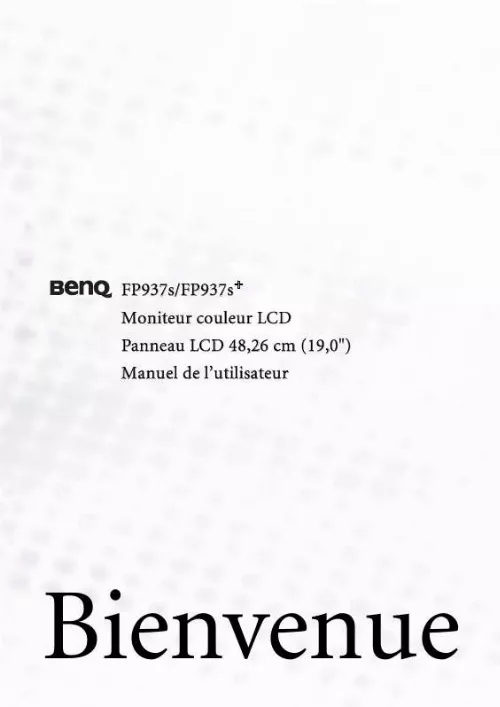
Extrait du mode d'emploi BENQ FP937S
Les instructions détaillées pour l'utilisation figurent dans le Guide de l'utilisateur.
La boîte de dialogue « Insert Disk » (Insérer la disquette) s'affiche. Cliquez sur « OK », puis sur « Skip File » (Ignorer le fichier). Fermez la fenêtre « Update Device Driver Wizard » (Assistant de mise à jour du pilote) en cliquant sur « Finish » (Terminer) pour terminer l'installation. 10 Installation logicielle du moniteur Windows 2000. La première fois que vous démarrez Windows avec un nouveau moniteur, le système le détecte et ouvre automatiquement la boîte de dialogue « Add New Hardware Wizard » (Assistant ajout de nouveau matériel). Suivez la procédure à partir de l'étape 4. Insérez le CD-ROM « BenQ LCD Monitor » dans votre lecteur de CD-ROM. Cliquez sur « Start » (Démarrer), puis sur « Settings » (Paramètres). Ouvrez le « Control Panel » (Panneau de configuration) et double-cliquez sur l'icône « Display » (Affichage). Dans la fenêtre « Display Properties » (Propriétés d'affichage), cliquez sur l'onglet « Settings » (Paramètres). Cliquez sur le bouton « Advanced Properties » (Avancé) dans l'angle inférieur droit de la fenêtre. Cliquez sur l'onglet « Monitor » (Moniteur) puis sur « Properties » (Propriétés). Cliquez sur l'onglet « Driver » (Pilote), puis sur « Update Driver » (Mettre à jour le pilote). La boîte de dialogue « Upgrade Device Driver Wizard » (Assistant de mise à jour de pilote de périphérique) s'ouvre. Cliquez sur « Next » (Suivant). Cliquez sur « Display a list of the known drivers for this device so that I can choose a specific driver » (Afficher la liste des pilotes connus pour ce périphérique, afin de pouvoir choisir un pilote spécifique) puis sur « Next » (Suivant). Dans la fenêtre suivante, cliquez sur « Have Disk » (Disquette fournie). La fenêtre « Install From Disk » (Installer à partir d'une disquette) s'affiche. Cliquez sur « Browse » (Parcourir) pour accéder à la fenêtre , the « Located File » (Localiser le fichier). Faites défiler la liste, sélectionnez votre lecteur de CD-ROM et cliquez sur « Next » (Suivant). Dans la liste de dossiers du CD-ROM, sélectionnez le dossier « Drivers » (Pilotes). Cliquez alors deux fois sur « Open » (Ouvrir), puis sur « OK ». Une nouvelle fenêtre s'affiche. Sélectionnez-y votre Mode LCD (FP937s) dans la liste, puis cliquez deux fois sur « Next » (Suivant). Les nouveaux pilotes sont à présent installés sur l'ordinateur. Installation logicielle du moniteur 11 Windows ME. [...] Connecteur D-sub Présentation du moniteur 7 3 Installation matérielle du moniteur Vérifiez que l'alimentation de l'ordinateur et celle du moniteur sont coupées. Effectuez les étapes suivantes pour installer votre moniteur à cristaux liquides. Connectez le câble D-sub au moniteur à cristaux liquides. Connectez le câble DVI-D au moniteur à cristaux liquides. (Optionelle) 3. Connectez le cordon d'alimentation au moniteur à cristaux liquides. 8 Installation matérielle du moniteur 4. Connectez l'autre extrémité du câble d'interface au connecteur d'interface de l'ordinateur. Branchez le cordon d'alimentation sur une prise CA. Installation matérielle du moniteur 9 4 Installation logicielle du moniteur Vous devez installer le pilote de moniteur correspondant à votre système d'exploitation. Pour installer le pilote pour Windows 98, commencez la procédure à cette page. Pour Windows 2000, allez à la page 11. Pour Windows ME, allez à la page 12. Pour Windows XP, allez à page 13. Windows 98. Pour installer ou mettre à jour manuellement le pilote, procédez comme suit : 1. Ouvrez le panneau de configuration et double-cliquez sur l'icône « Display » (Affichage). Dans la fenêtre « Display Properties » (Propriétés d'affichage), cliquez sur l'onglet « Settings » (Paramètres). Cliquez sur le bouton « Advanced. » (Avancé) dans le coin inférieur droit de la fenêtre. Sélectionnez l'onglet « Monitor » (Moniteur). Cliquez sur le bouton « Change » (Modifier) dans le coin supérieur droit de la fenêtre. La boîte de dialogue « Update Device Driver Wizard » (Assistant mise à jour de pilote de périphérique) s'ouvre. Cliquez sur « Next » (Suivant) pour continuer. Cliquez sur « Display a list of all drivers in a specific location, so you can select the driver you want. » (Afficher une liste de tous les pilotes situés dans un emplacement précis, afin de pouvoir installer le pilote de votre choix), puis cliquez sur « Next » (Suivant). Cliquez ensuite sur le bouton « Have disk » (Disquette fournie) dans le coin inférieur droit. Une nouvelle fenêtre s'affiche. Choisissez le bouton « Browse » (Parcourir). Insérez le CD fourni dans le lecteur de CD-ROM. Sélectionnez le lecteur de CD-ROM dans le menu déroulant. En cliquant à nouveau sur « OK » dans la fenêtre suivante, vous accédez à la liste des périphériques compatibles. [...]..
Téléchargez votre notice ! Téléchargement gratuit et sans inscription de tous types de documents pour mieux utiliser votre ecran BENQ FP937S : mode d'emploi, notice d'utilisation, manuel d'instruction. Cette notice a été ajoutée le Lundi 12 Décembre 2010.
Vos avis sur le BENQ FP937S
 C bon , tres bon. Pas d'avis, très bien.
C bon , tres bon. Pas d'avis, très bien.

